Mejoras de la capacidad de uso de Creo Flow Analysis
Ubicación en la interfaz de usuario: pulse en > .
Versión: Creo Parametric 9.0.0.0
Se pueden ver vídeos que muestran esta mejora:
¿Qué ventaja representa esta mejora?
Se han realizado varias mejoras nuevas en la capacidad de uso de Creo Flow Analysis.
Mejoras generales
Creo Flow Analysis ahora dispone de controles más fáciles de utilizar y una malla más sólida en Creo 9.0.
Con estas mejoras, se puede realizar lo siguiente:
• Introducir las unidades según las necesite.
• Utilizar la altura de cuerda, el control de ángulo y el tamaño de paso mejorados en la teselación. Creo Flow Analysis utiliza ahora la teselación de Creo.
• Utilizar la opción Incluir tejidos (Include Quilts), incluso si los tejidos no son estancos (sin brechas ni solapados).
• Utilizar la visualización de las condiciones de trabajo en la pantalla en la que se muestran los valores de configuración que se utilizan.
• Utilizar un control interactivo de arrastre mediante puntos en la ventana gráfica para las cajas y las zonas de refinamiento.
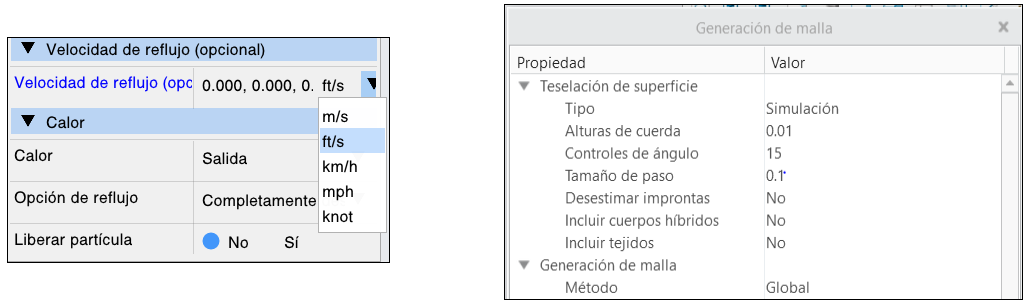

Múltiples proyectos
Ubicación en la interfaz de usuario: pulse en > > o Asistente (Wizard).
Ahora se pueden utilizar múltiples proyectos por modelo. Se pueden crear proyectos adicionales para la pieza o el conjunto con el que se está trabajando. Para cada proyecto, se pueden simular variables únicas, como las condiciones de límite, los materiales y la física.
Seleccione una representación simplificada o cree una nueva para crear un proyecto.
Con varios proyectos, se puede realizar lo siguiente:
• Duplicar un proyecto a partir del proyecto existente.
• Activar o borrar un proyecto en función de los requisitos del usuario.
• Decidir qué proyectos desea guardar al salir de Creo Flow Analysis.
Anteriormente, no era posible utilizar varios proyectos. Para simular condiciones alternativas, se tenía que crear una copia del conjunto o pieza y, a continuación, crear un nuevo proyecto en ella.
Con esta mejora se proporciona un flujo de trabajo sólido para la configuración de estudios alternativos.
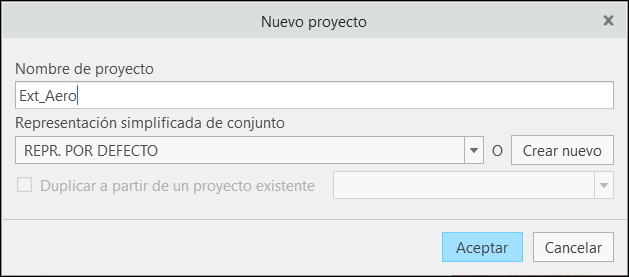
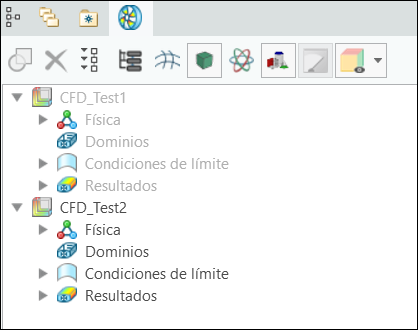
Panel de vista
En Creo Flow Analysis, el panel Vista (View) aparece después de la generación de la malla.
Ahora se pueden realizar cambios en un análisis de CFD desde la ventana gráfica con un flujo de trabajo simplificado en lugar de utilizar el árbol de Flow Analysis.
Se puede utilizar el nuevo panel de interfaz de usuario que aparece al seleccionar volúmenes, límites, interfaces o superficies derivadas del árbol de Flow Analysis o de la ventana gráfica. Este panel siempre se actualiza con la información del árbol de Flow Analysis.
Anteriormente, había que añadir todas las entradas en el árbol de Flow Analysis.
Con esta mejora se optimiza la interfaz para introducir condiciones de límite. Ahora es más fácil acceder a un panel o cambiar las variables de clave en la ventana gráfica.
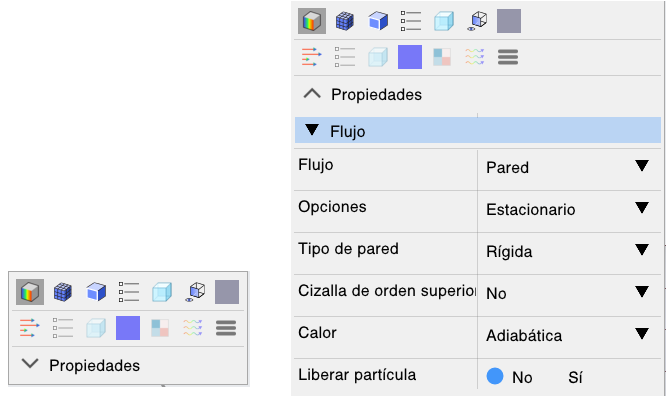
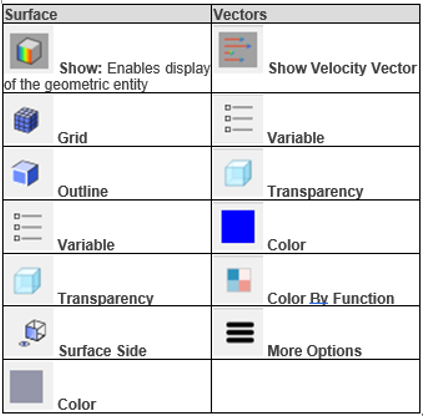
Postproceso
Ubicación en la interfaz de usuario: pulse en > .
Ahora se pueden utilizar más opciones para ver contornos y una sonda en tiempo real con el fin de obtener valores del modelo. También se puede utilizar el modo Proceso por Lotes disponible para múltiples proyectos.
Utilice los siguientes métodos para ver los contornos:
• En la ficha de vista
• En el panel de visualización
• Mediante la leyenda
Utilice el control de selección de corte transversal para definir una vista de sección y seleccionar una flecha en la pantalla. Utilice la sonda en tiempo real para mostrar el valor de la variable mostrada en cualquier volumen, límite o interfaz junto con las coordenadas X, Y y Z en la ubicación del puntero.
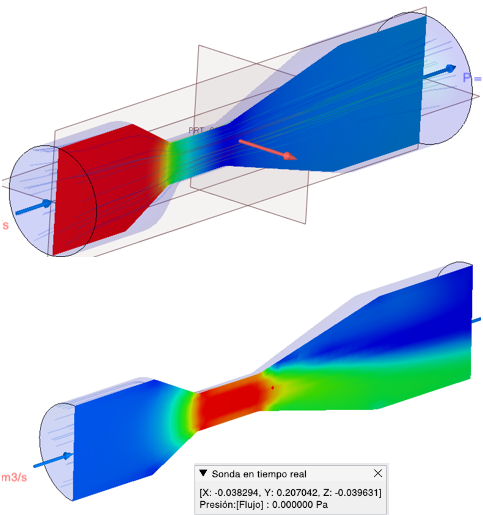
Utilice el modo Proceso por Lotes para definir varios proyectos y ejecutarlos como un lote.
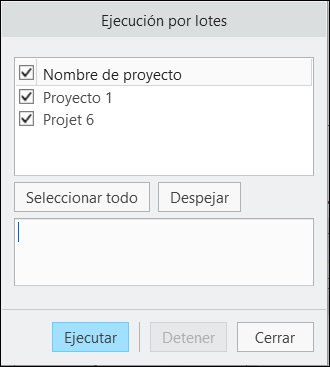
Utilice el panel de vista nuevo para seleccionar la variable que se debe mostrar en el contorno.
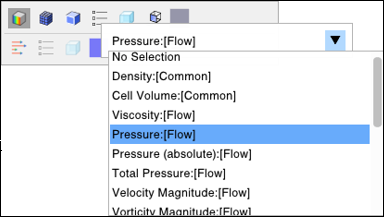
Controles de leyenda
Ubicación en la interfaz de usuario: pulse en > .
Ahora se puede cambiar el modo en que se muestran los resultados de los controles de leyenda. Se pueden gestionar variables, unidades, rangos y opciones de color dentro de la leyenda.
Seleccione las variables de una lista desplegable.
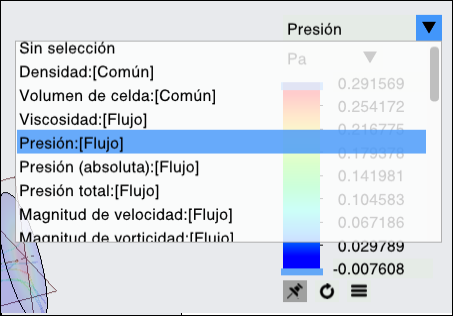
Controle las unidades de las variables.
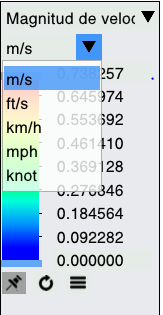
Arrastre las correderas para definir el rango de variable.
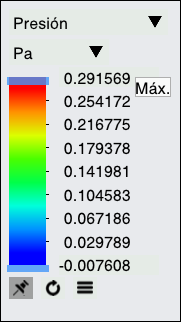
Se puede utilizar un mapa de colores suave para alternar entre colores suaves y escalonados, mostrar un rango de valores mínimos y máximos para las entidades seleccionadas, utilizar las disposiciones de colores azul-rojo y azul-violeta y utilizar números de color.
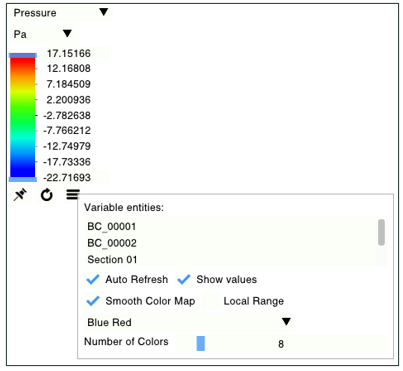
Con esta mejora se proporciona una leyenda con abundantes funciones, navegación y definición de color mejoradas y unidades controladas por el usuario.
La pantalla se renueva automáticamente con los cambios realizados.
Información adicional
Sugerencias: | Ninguno. |
Limitaciones: | No se conocen limitaciones. |
¿Reemplaza a funcionalidad existente? | No. |
Opción de configuración asociada con esta funcionalidad: | Ninguno. |